win10系统电脑关闭错误报告窗口的具体办法
发布日期:2019-08-20 作者:win10专业版官网 来源:http://www.ylmf5.com
win10系统电脑使用过程中有不少朋友表示遇到过win10系统电脑关闭错误报告窗口的状况,当出现win10系统电脑关闭错误报告窗口的状况时,你不懂怎样解决win10系统电脑关闭错误报告窗口问题的话,那也没有关系,我们按照1、单击“开始”图标,然后点击快捷键“win+R,在输入框里面输入“gpedit.msc”字符,再直接点击确定; 2、“本地组策略编辑器”对话框打开之后,在编辑器里面依次找到“用户配置”、“管理模板”、“windows组件”以及“windows错误报告”等选项;这样的方式进行电脑操作,就可以将win10系统电脑关闭错误报告窗口的状况处理解决。这一次教程中,小编会把具体的详细的步骤告诉大家: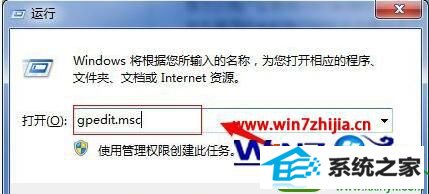
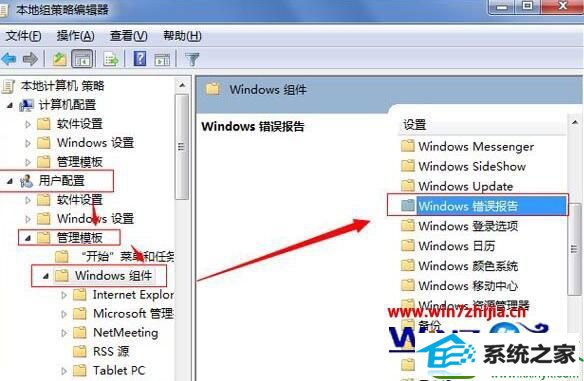
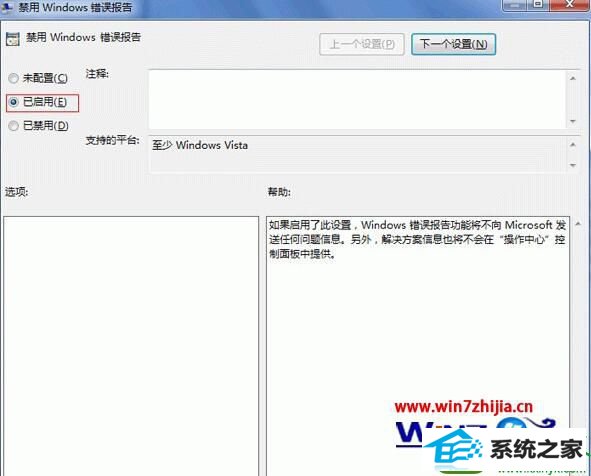
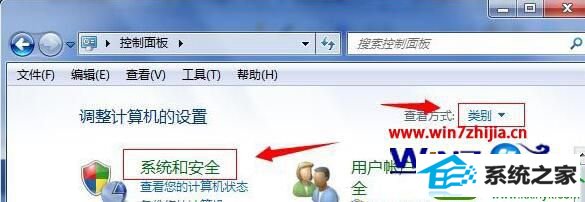
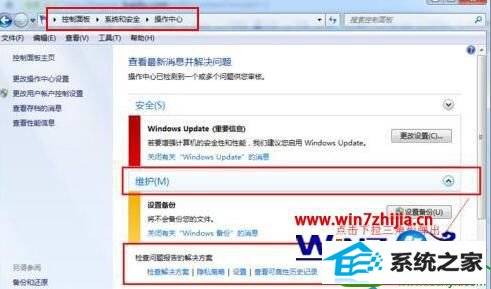
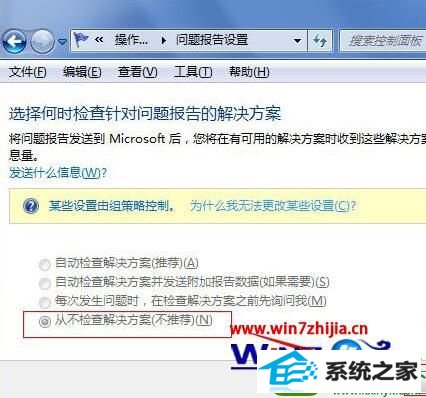
1、单击“开始”图标,然后点击快捷键“win+R,在输入框里面输入“gpedit.msc”字符,再直接点击确定;
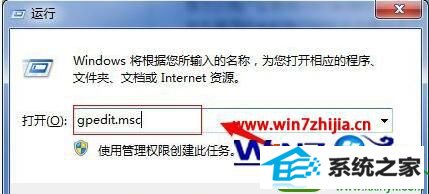
2、“本地组策略编辑器”对话框打开之后,在编辑器里面依次找到“用户配置”、“管理模板”、“windows组件”以及“windows错误报告”等选项;
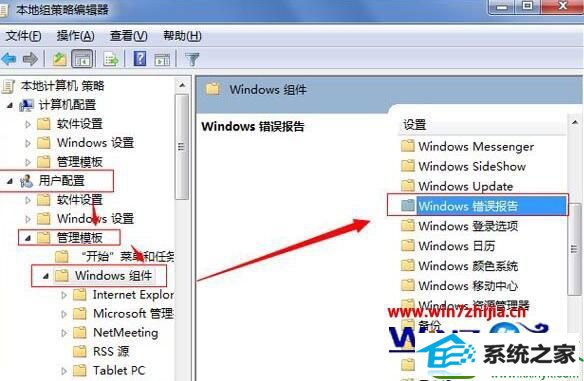
3、直接左键双击“windows错误报告”,打开之后单击“禁用windows错误报告”和“策略设置”,然后在弹出的设置对话框里面字节把“启用”勾选就可以了;
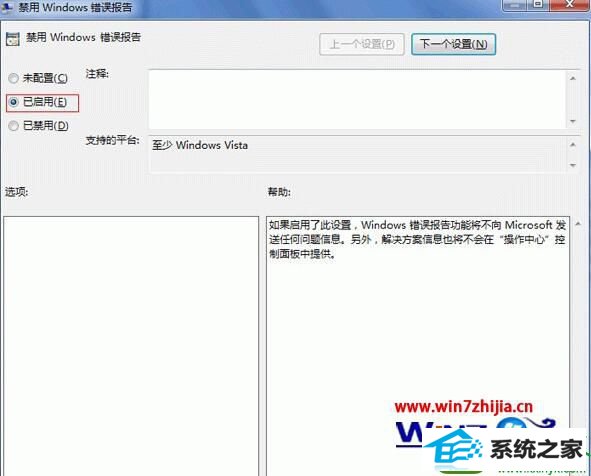
4、当然除了“禁用windows错误报告”,还需要将“从不检查解决方案”关闭,这样可以跳过报告生成;
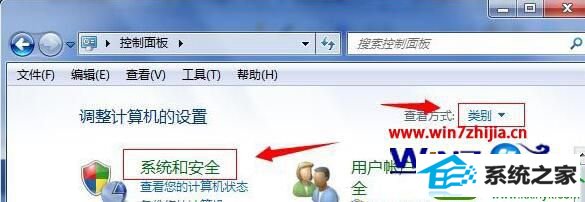
5、单击“开始”将“控制面板”打开,打开之后逐一的打开控制面板里面的系统和安全和操作中心,然后点击“维护”栏右方那个下拉箭头;
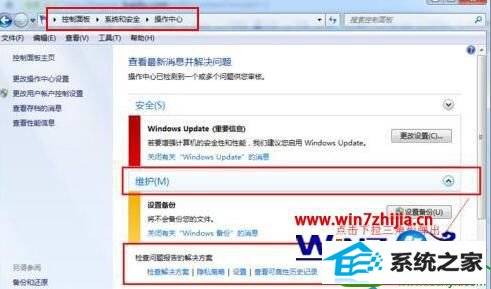
6、这时候就会弹出“解决问题的检查解决方案”选项,直接单击下面的“设置”就会来到“问题报告设置”窗口,在里面将“从不检查解决方案”选择再确定就可以了。
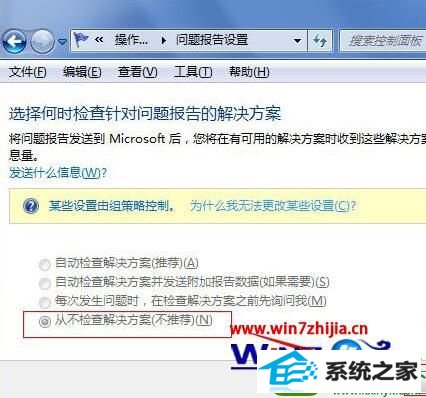
以上就是win10系统如何取消错误报告提示窗口的全部内容,参考上述的步骤来设置就能完成错误弹窗的关闭。还有其他的电脑系统的使用的疑问的话,可以上查看相关的教程。
系统下载推荐
- 1萝卜家园Win7 64位 经典装机版 2021.03
- 2深度技术WinXP 尝鲜2021元旦装机版
- 3深度技术Windows10 64位 多驱动装机版 2020.12
- 4番茄花园Windows xp 多驱动中秋国庆版 2020.10
- 5雨林木风win10最新64位无卡顿光速版v2021.10
- 6雨林木风Win7 64位 快速装机版 2020.07
- 7电脑公司最新64位win11完整光速版v2021.12
- 8番茄花园Win10 老机装机版 2021.07(32位)
- 9系统之家Win10 增强装机版 2021.01(32位)
- 10雨林木风 Ghost Win10 64位 专业版 v2019.05
- 11番茄花园Win7 32位 通用装机版 2021.02
- 12雨林木风Windows10 64位 电脑城装机版 2020.06
教程文章推荐
- 1笔者传授win10系统提示无法访问windows安装服务的办法
- 2管理员权限如何配置? win7旗舰版取得管理员权限办法
- 3小编为您win8系统无法访问其他电脑的技巧
- 4更新win7需要注意什么?更新win7注意事项
- 5cdr如何打开ai文件如何打开|ai如何打开cdr文件
- 6笔者研习win10系统千牛小号已经安装了数字证书却登录不上的技巧
- 7ghost win10系统怎么删除近期访问位置图标
- 8雨林风木为你win10系统电脑提示声音大小设置的问题
- 9屏蔽win10系统下的win7更新显示技巧
- 10win7玩游戏msxml4.0安装出错的处理步骤
- 11ghost win7系统被禁用的麦克风怎么再次启用
- 12微软推送创意者升级隐私配置|win7系统下载
